Kuinka muodostaa yhteys ED2K-ja Kad-verkkoihin (eMule)
tässä oppaassa keskustelemme siitä, miten muodostaa yhteys EDonkey2000 (ED2K) ja Kademlia (Kad)-verkkoihin ja käyttää niitä tiedostonjako-ohjelman eMulen avulla. ED2K-verkko on ollut olemassa vuodesta 2000 ja on käytössä vielä nykyäänkin. Se on keskitetty tiedostonjakoverkko, joka vaatii käyttäjiä muodostamaan yhteyden palvelimeen päästäkseen verkkoon. Palvelimet vain auttavat pitämään verkon kasassa. Samaan aikaan, Kad on verkko, joka on myös liitettävissä kautta eMule. Toisin kuin ED2K-verkko, Kad on kuitenkin täysin hajautettu verkko, joka tarvitsee vain yhteyden muihin vertaisverkkoihin päästäkseen verkkoon. Tämä opas näyttää, miten yhdistää molempiin.
Lataa asiakas
yksinkertaisesti suuntaa emule-project.net verkkosivusto ja klikkaa latausosioon. Voit käyttää helppokäyttöinen asennusohjelma tai voit ladata binäärit. Erona on, että binäärit vaatii sinua Pura ja sijoittaa kansioon, johon viittaat tämän ohjelman tulevaa käyttöä varten.
Käynnistä ohjelma
joko asentaja käynnistää ohjelman tai kaksoisnapsauta emulea.exe-tiedosto ohjelman käynnistämiseksi. kun käynnistät ohjelman ensimmäisen kerran, sinua ohjataan ohjatun toiminnon avulla, joka auttaa sinua määrittämään asiakkaan. Tämä käynnistyy automaattisesti vasta kun käynnistät eMulen ensimmäisen kerran. Ensimmäinen näyttö näyttää tältä.:
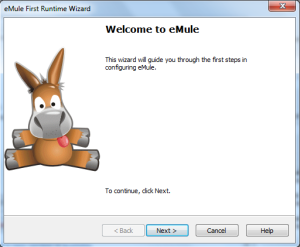
kuten näytössä lukee, klikkaa ”Seuraava” jatkaaksesi.
Valitse käyttäjätunnus
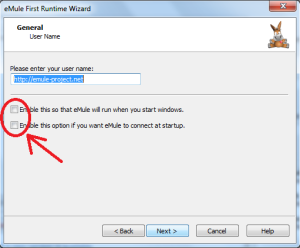
yllä olevassa kuvassa voit valita käyttäjänimen tekstikentässä. Oletuksena, tämä on verkkosivuilla URL eMule verkkosivun, mutta voit nimetä tämän mitä haluat. Käyttäjätunnus ilmestyy, kun käyttäjät muodostavat yhteyden sinuun joko lataamista ja lataamista varten jaetusta kansiostasi.
haluat myös jättää molemmat rastit tälle näytölle valitsematta. Ottaa eMule ladata käynnistyksen voi aiheuttaa käynnistysajat kasvaa sekunnin tai niin. Haluamme käynnistää sen, kun se sopii. Toinen tickbox jätetään valitsematta, koska haluamme turvallisesti muodostaa yhteyden verkkoon.
klikkaa ”Seuraava” – painiketta jatkaaksesi.
Määritä porttisi
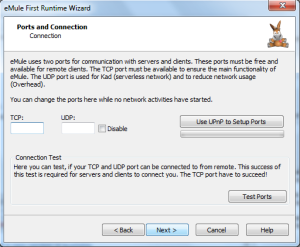
tässä seuraavassa näytössä, sinua pyydetään valitsemaan portteja aiot käyttää. eMule, tietääkseni, valitsee satamat sattumanvaraisesti sinulle. Nyt on hyvä hetki siirtää satamia eteenpäin. Jos et tiedä, miten siirtää portteja Windows 7, voit lukea tämän oppaan miten tehdä niin. Jos olet toisessa Windows-käyttöjärjestelmässä, voit yrittää seurata mukana, vaikka jotkut vaihtoehdot saattavat sijaita eri paikoissa matkan varrella. Kun olet toimittanut portit, voit klikata ”Testiportit” nappi.
(Huom.: Jos olet kannettavan tietokoneen tai työpöydän aiot käyttää eri internet-verkossa, saatat joutua vaihtamaan takaisin dynaaminen IP-osoite. Kun haluat aloittaa tiedostojen jakamisen uudelleen, sinun on määritettävä staattinen IP-osoite uudelleen.)
jos portteja ei saada kunnolla eteenpäin, verkkoihin voi silti teknisesti kytkeytyä pienemmällä kapasiteetilla. Ed2k, sinulla on LowID mikä tarkoittaa, että et voi muodostaa yhteyttä muihin käyttäjiin LowID. Tämä voi johtaa heikentyneeseen käyttökokemukseen verkossa. On Kad, olet aina palomuuri mikä tarkoittaa, et ehkä pysty muodostamaan yhteyttä niin monta käyttäjää.
tämä näyttö mahdollistaa myös UPnP: n käytön.
jos kaikki on kuitenkin hyvin, eMulen kanssa pitäisi olla helpompaa. Kummassakin tapauksessa, tämän jälkeen, klikkaa ”Seuraava”.
salli eMulen hallita latauksia/Latauksia
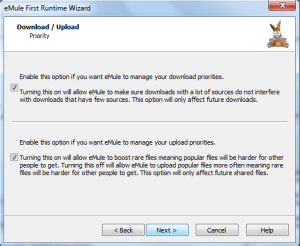
yllä olevassa näytössä huomaat eMulen kysyvän, Haluatko asiakkaan hallinnoivan latauksiasi. Päätän jättää molemmat valittuna, koska tämä auttaa pitämään verkon terveenä ja antaa sinulle parhaat mahdollisuudet ladata harvinaisia tiedostoja.
klikkaa ”Seuraava”.
protokollan Obfuskaatio
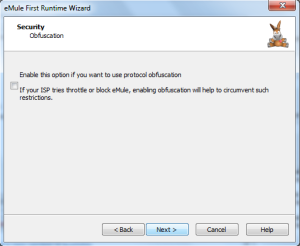
seuraavassa näytössä eMule kysyy, haluatko ottaa protokollan hämärtämisen käyttöön. Kuten siinä sanotaan, tämän on tarkoitus auttaa välttämään Kuristaminen lataamista/lataamista ISP. Jos otat tämän käyttöön, ajatuksena on, että olisi vaikea tunnistaa, mitä paketteja lähetät ja vastaanotat Internet-palveluntarjoajan päästä. Jos ISP on tunnettu kuristamisesta, voit ottaa tämän käyttöön. Vaikka se voi auttaa, 100% menestys ei ole taattu, koska on mahdollista, että Internet-palveluntarjoajat voivat käyttää Depp Packet Inspection (dpi) voittaa tällaisia toimenpiteitä. Kaikki riippuu täysin ISP.
klikkaa ”Seuraava”.
protokollat
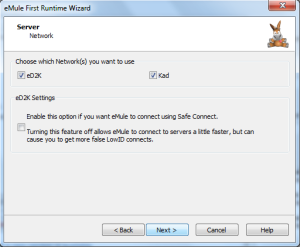
tässä näytössä eMule vain kysyy, mihin verkkoon haluat muodostaa yhteyden. Jättäisin molemmat verkot toistaiseksi auki.
klikkaa ”Seuraava”.
velhon viimeistely

tässä vaiheessa, saat tämän näytön, jonka avulla voit lopettaa ohjatun. Vaikka olet valmis ohjatun asetukset, Et välttämättä ole valmis määrittämällä eMule. Silti, klikkaa ”Valmis” poistua setup.
turvallinen yhteys ED2K-verkkoon
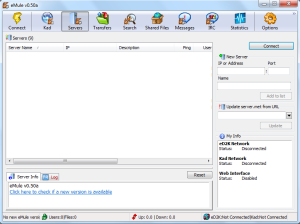
kun olet tehnyt ohjatun toiminnon, sinulle jää samanlainen eMule-asiakasikkuna. Sinulla on myös joukko palvelimia palvelinluettelossa. Suosittelen saada enemmän ajan tasalla palvelinluettelon.
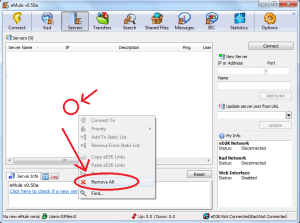
kätevin tapa on hiiren kakkospainikkeella palvelimen ikkunassa ja klikkaa ”Poista Kaikki” kuten tein edellä (ylin punainen ympyrä on suurin piirtein missä oikealla napsautin). Tämä pyyhkii kaikki palvelimet tunnetusta palvelinluettelosta.
seuraava askel on saada puhdas palvelinluettelo. Voit tehdä tämän, mene Peerates verkkosivuilla ja klikkaa resurssit-sivulla. Sieltä, klikkaa ”Evaluated serverlist” – linkkiä. Seuraavaksi anna eMulen avata tämä tiedosto (palvelin.tarkalleen ottaen met-tiedosto). Saat erän puhtaita palvelimia.
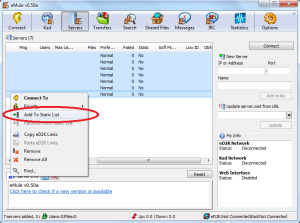
nyt haluamme korostaa kaikki palvelimet ikkunassa. Sieltä, oikealla klikkaa mitä tahansa palvelimia ja valitse ”Lisää staattiseen luetteloon”. Näet kaikki”ei ”s staattisessa sarakkeessa mene”Kyllä”.
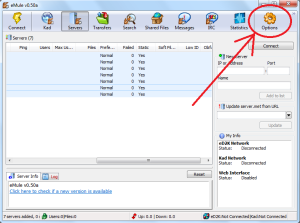
seuraavaksi haluamme tehdä on klikkaa ”Options” – painiketta.
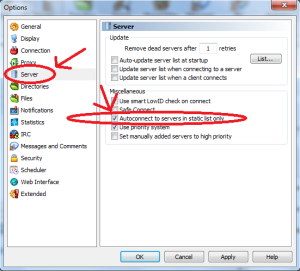
Asetukset-Näyttö voi olla hieman sekava ajoittain, mutta vasemmassa sarakkeessa, klikkaa ”palvelin”. Oikealla puolella näytön, näet useita vaihtoehtoja. Tärkeä vaihtoehto on se, mitä ympyröin. Varmista, että” Autoconnect palvelimille staattisessa luettelossa vain ” on valittu. Kun olet valmis, valitse ” Käytä ”(Jos haluat määrittää eMule edelleen) tai” OK ” (jos olet tehnyt määritys eMule).
jos napsautat ”Connect” – painiketta (olipa se suuri, jossa on kevennyspultti tai palvelinikkunan pieni painike), sinun pitäisi pystyä muodostamaan yhteys ED2K-verkkoon ilman suurempia ongelmia.
yhteyden muodostaminen Kad: hen (yhteyden kautta käyttäjille)
yhteyden muodostaminen Kad: n verkkoon voi olla hieman hankalaa, jos joko ei ole ollut yhteydessä verkkoon pitkään aikaan tai jos on yhteydessä verkkoon ensimmäistä kertaa. On olemassa kaksi tapaa, että olen tietoinen yhteyden Kad verkkoon. Minulle helpompi tapa on aina ollut muodostaa ensin yhteys ed2k-verkkoon kytkettyihin vertaisryhmiin. Voit saavuttaa tämän yksinkertaisesti lataamalla ja lataamalla tiedostoja verkkoon muutaman tunnin ajan. Kun teet tämän, eMule muistaa eri käyttäjät olet yhteydessä. Kun olet yhdistänyt useita käyttäjiä, voit kokeilla yhteyden Kad verkkoon.
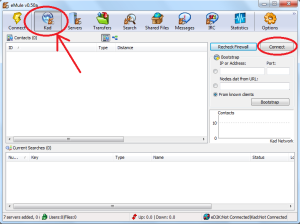
jos haluat kokeilla yhteyden verkkoon, klikkaa ” Kad ”- painiketta ja sitten” Yhdistä ” – painiketta (jonka olen korostanut tässä). Tämä voi kestää hetken, mutta yhteystiedot ikkuna täyttyy ikäisensä. Kun eMule yrittää muodostaa yhteyden verkkoon, saatat huomata, että olet aluksi palomuuri. Minusta tämä oli normaalia. Tiedät, jos olet onnistuneesti kytketty verkkoon, jos asiakas sanoo ” Kad: Kytketty ” oikeassa alakulmassa (tai jos yksi nuolista kuvaketta vieressä se muuttui keltaisesta (palomuurin tila) vihreäksi (kytketty tila). Jos yhteystiedot ikkuna tyhjenee ja et yhdistänyt, niin se tarkoittaa, että saatat joutua yrittämään uudelleen. Jos et onnistu toisella yrityksellä, suosittelen lataamista ja lataamista hieman lisää ED2K-verkkoon, jotta tunnettujen asiakkaiden määrä kasvaa ja yritä myöhemmin uudelleen.
kytkeminen kad: hen (Bootstrappingin kautta)
(jos ensimmäinen menetelmä onnistui, voit jättää tämän vaiheen kokonaan väliin)
Bootstrapping on toinen kad: hen yhdistämisen menetelmä, jonka olen tietoinen. Tavallaan, se on hyvin samanlainen saada ne serverilistat mainitsin aiemmin. Kuitenkin, sijaan palvelimen tiedot, keräät vertaisinformaatiota. Tässä tapauksessa, olet etsimässä noin ” solmut.dat ” – tiedosto. Kolme näistä solmuista.DAT-tiedostot löytyvät täältä (klikkaa ”Lisää eMule” – linkkejä tai lataa tiedosto suoraan ja avaa se eMulen kautta). Jos yksi tiedosto tuottaa 404-virheen, kokeile toista tiedostoa.
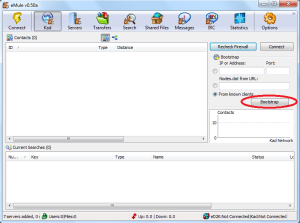
Vaihtoehtoisesti, voit kopioida URL tiedoston suoraan ja liittää sen tekstikenttään alla ”solmut.dat osoitteesta URL”. Joka tapauksessa, klikkaa ” Bootstrap ”painiketta ja sitten”Yhdistä”. Yhteystiedot-ikkunan pitäisi täyttyä ja sinun pitäisi nähdä eMule yrittää muodostaa yhteyden verkkoon. Se voi olla vaikeampaa, jos asiakas ei tunne asiakkaita tässä vaiheessa, mutta se on mahdollista.
Searching
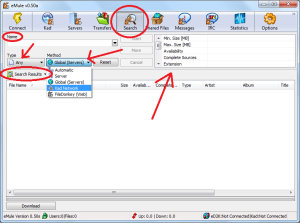
yllä olevassa kuvakaappauksessa olen korostanut muutamia asioita. Ylin painike olen valinnut oli haku. Löydät itsesi ruudulla paljon kuin mitä näet yllä, kun olet napsauttanut sitä.
toinen asia, jonka näet, on se, että olen avannut ”Metodin” (johon nuoli osoittaa). Tämä kertoo emulelle, miten haluat sen etsivän. Jos valitset ”Server”, se etsii ED2K-palvelimen jaetut kansiot, joihin satut olemaan yhteydessä. Seuraava vaihtoehto on”Global (palvelimet)”. Tämä menetelmä etsii kaikki verkon palvelimet eikä vain palvelin, johon satut olemaan yhteydessä. Tämä menetelmä pyrkii tuottamaan enemmän tuloksia kuin vain palvelimen vaihtoehto. Jos olet yhteydessä vain ED2K-verkkoon, suosittelen käyttämään näitä menetelmiä toistaiseksi, kunnes asiakkaasi on yhdistetty useisiin eri asiakkaisiin. Jos satut olemaan yhteydessä Kad, voit kokeilla ”Kad Network”. Kad pyrkii olemaan suosittu verkko keskuudessa useita käyttäjiä, joten jos olet yhteydessä Kad, suosittelen kokeilemaan tätä menetelmää ensin ennen kuin yrität muita vaihtoehtoja.
kun olet valinnut menetelmäsi, voit kirjoittaa alla olevaan tekstikenttään nimen (ympyröity) siitä, mitä etsit. Jos haluat tarkentaa tuloksia, voit valita tyypin (osoittaa toisella nuolella). Jos haluat tarkentaa hakua, voit tehdä sen monien oikean käden ruudukon tekstikenttien avulla (osoitettuna ylimääräisellä nuolella). Hakutulokset näkyvät näiden alueiden alla olevassa suuressa näytössä. Voit ladata tiedoston olet löytänyt, voit joko hiiren kakkospainikkeella ja klikkaa ”Lataa” tai yksinkertaisesti kaksoisnapsauttaa tiedoston valinta. eMule jonottaa sinut lataukset-kenttään.
lataamista ja lataamista
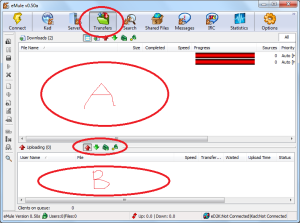
jokainen tiedosto, jota aktiivisesti lataat ja lataat, ilmestyy ”siirrot” – näyttöön (klikkaamalla ylintä painiketta Olen ympyröinyt). Oletusarvoisesti, mitä olet lataamassa näkyy yläosassa (ympyröity ”a”). Mitä olet lataamassa näkyy pohja-alueella (ympyröity ”B”). Voit tarkastella muita tietoja jokaisen kentän yläreunassa olevilla painikkeilla, kuten ympyröimälläni painikkeella.
latausalueella latauksissa näkyy tyypillisesti punainen etenemispalkki. Tämä tarkoittaa, että kyseisellä tiedostolla ei ole käyttäjiä. Kuitenkin, Jos muilla käyttäjillä on joko kaikki osa tiedoston, sitten edistymispalkki näyttää sininen. eMule tyypillisesti ajattelee 9MB lohkot, joten jos käyttäjä on täysi 9MB pala, niin se näyttää mikä pala samoin ja se on välittömästi jaettavissa. Jos yhdellä käyttäjällä on koko tiedosto, edistymispalkki näkyy vaaleansinisenä. Mitä enemmän käyttäjiä, joilla on kyseinen tiedosto, sitä tummempi sininen, että palkki näkyy. Jos satut muodostamaan yhteyden käyttäjään ja lataat aktiivisesti kappaletta, kyseinen palanen näkyy keltaisena. Kun lataat sen palan, se osa täyttyy harmaana. Kun lataus on valmis, koko edistymispalkki muuttuu vihreäksi. Voit poistaa valmiit kohteet tästä ikkunasta oikealla klikkaamalla kyseistä ikkunaa ja klikkaamalla ”Tyhjennä valmis”.
Jaetut tiedostot
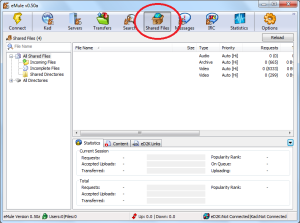
kaikki jaetut tiedostot näkyvät muodossa tai toisessa ”Jaetut tiedostot” – ikkunassa. Voit selata eri hakemistoja joko valmiiksi tai keskeneräiseksi tarkistaaksesi näiden annettujen tiedostojen tilan ja muut tiedot. Jos haluat, että tietyt tiedostot poistetaan tästä hakemistosta, voit yksinkertaisesti paikantaa jaetun hakemistosi kiintolevylläsi ja poistaa kyseisen tiedoston. Kuitenkin, jos teet tämän, sinun tulee klikata ”reload” – painiketta, kun olet valmis, jotta eMule voi oikein säätää latausjono vastaavasti.
Yhteyksien hallinta
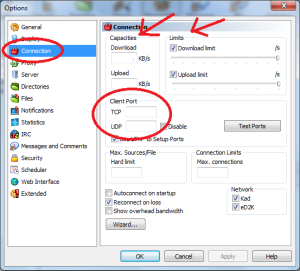
jos haluat hallita yhteyksiä eMule, paljon voidaan säätää edellä ikkunassa (jonka voit saada klikkaamalla ”Options” painiketta uudelleen). Ensimmäinen, klikkaa ”yhteydet” (ympyröity) ja saat jotain edellä.
ensimmäisenä huomio kiinnittyy kapasiteettiin. Nämä ovat ehdoton raja, kuinka nopeasti voit ladata tai ladata tämän asiakkaan. Vieressä olevat liukusäätimet sanelevat, mille haluaa alustavasti asettaa rajat. Huomaa, että säätämällä liukusäädintä liian alhaiseksi lataamista varten on vaikutusta siihen, kuinka nopeasti voit ladata.
jos sinulla oli ongelmia porttien kanssa, voit testata niitä uudelleen ja tehdä niihin muutoksia (ja tietysti myös testata niitä uudelleen) tässä ikkunassa (ympyröitynä). Sinun ei tarvitse käydä läpi käynnistysvelho uudelleen vain yrittää korjata ne.
FAQ
onko eMule turvallinen?
jos varmuudella tarkoitetaan viruksetonta, niin ei. Sinun täytyy olla hakevat väärennettyjä tiedostoja tai tiedostoja, jotka ovat selvästi liian suuria tai pieniä. Myös, pitää ajan tasalla virus skanneri ja skannata jokainen tiedosto lataat, vaikka se on MP3. Olet lataamassa tuntemattomilta kolmansilta osapuolilta täällä.
jos varmuudella tarkoitetaan vapaita DMCA-valituksista, niin vastaus on myös ei. Mikään ei voi olla läpäisemätön tällaisille toiminnoille, joten ihannetapauksessa lataa se, minkä tiedät olevan jaettavissa olevien lisenssien alla (kuten GNU tai Creative Commons), luojien luvalla tai public domainin sisällöllä.
käytän staattista palvelinluetteloa, mutta en näytä enää saavan yhteyttä ED2K: hon?
yritä lisätä palvelin uudelleen.met tiedosto edellä mainitsin ja lisäämällä uusia palvelimia staattiseen luetteloon. Sen jälkeen, yritä uudelleen verkkoon. Tällaista voi tapahtua, jos lähiverkon ongelma ilmenee ja eMule luulee, että kaikki palvelimet ovat alhaalla (jolloin ne poistetaan palvelinluettelostasi).
löysin verkkosivulta hasislinkin tiedostoon, jonka haluan ladata. Missä ohitan linkin?
ED2K hash-linkit voivat auttaa sinua välttämään haittaohjelman, jos Sisältö on luotettavan kolmannen osapuolen kuratoima. Se ei tarkoita, etteikö sinun pitäisi vaivautua skannerilla, mutta tästä voi olla apua.
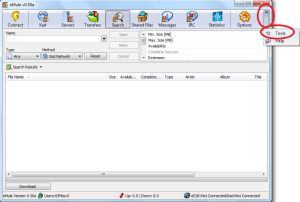
ensimmäinen asia, mitä sinun tarvitsee tehdä, on klikkaa pientä painiketta nuolilla oikeassa yläkulmassa (ympyröity). Sitten, sinun täytyy klikata ”työkalut” (myös ympyröity).
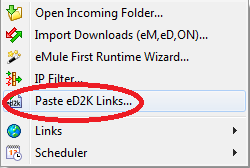
tuloksena olevasta valikosta, haluat klikata ”liitä ED2K linkkejä…” (ympyröity).
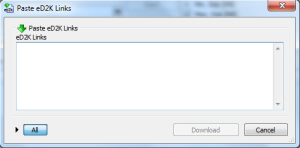
tässä ponnahdusikkunassa voit liittää niin monta ED2K-linkkiä kuin haluat. Kun olet valmis, voit klikata ”Lataa” – painiketta aloittaa latauksen.
Minulla on rajoituksia sille, milloin voin käyttää tiedostonjakoa. Voinko asettaa eMulen lataamaan ja lataamaan tiettyinä vuorokaudenaikoina?
Kyllä.

Siirry Opetions, sitten aikataulu alkaa asettaa aikataulun eMule. Voit ottaa tämän ominaisuuden käyttöön tällä näytöllä tai eMule-päänäytön pikku nuolinäppäimellä > Tools > Scheduler > Switch Scheduler On.
mikä on hyvä tapa kertoa, jos lataan väärennettyä tiedostoa?
tehokkain yksittäinen keino, jonka olen löytänyt väärennettyjen tiedostojen välttämiseksi, on niiden tarkistaminen Siirtoikkunasta.
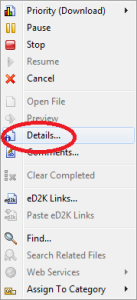
napsauta hiiren oikealla painikkeella kyseistä tiedostoa ja klikkaa ” tiedot…”
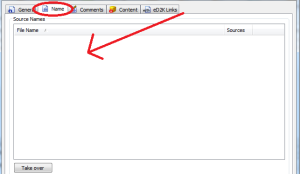
tuloksena ikkunassa, klikkaa ”nimi” välilehti. Tämä näyttää kaikki muutokset tiedoston nimi (mahdollista, koska jokainen tiedosto on oma yksilöllinen hash tunniste). Jos tiedoston jakaa joku, jolla on edes hieman muutettu nimi, se näkyy tässä. Jos tiedosto on lukuisia eri nimiä, mahdollisuudet ovat, suosituin nimi on oikea nimi. Jos kaikilla on eri nimi, se on todennäköisesti väärennös. Jos nimi näet, että on suosituin ei ole mitään tekemistä tiedoston luulet lataamista, mahdollisuudet ovat, et halua Sisältöä kyseisen tiedoston, joten voit peruuttaa lataamisen ilman ladata mitään.
Voinko esikatsella tiedostoa?
voit napsauttaa lataamaasi tiedostoa hiiren kakkospainikkeella ja klikata esikatselua. eMule yrittää luoda esikatselun kyseisestä tiedostosta. Jos lataat elokuvatiedostoa, näet pieniä osia siellä täällä VLC: n kautta, kun esikatselu on luotu. Rar-tiedostoja voidaan mahdollisesti palauttaa esikatselutiedostona, vaikka, pääsääntöisesti, sinun ensimmäinen pala ennen esikatselu voidaan luoda ollenkaan. Kun kyseessä on arkisto, se voi myös olla mahdollista yksinkertaisesti oikealla klikkaa tiedostoa, valitse ”Tiedot” ja katsoa tiedostojen nimet läpi ”Sisältö” välilehti. Se ei välttämättä ole aina mahdollista, mutta sitä ei tiedä ennen kuin yrittää. Huomaa, että esikatselujen luominen voi kestää jonkin aikaa, joten kärsivällisyys on tässä avainasemassa.
lataukseni kestää. Mitä nyt?
toisin kuin BitTorrent, eMule käyttää passiivista latausjärjestelmää. Jos lataajalla on kaikki latauspaikat täynnä, sinut sijoitetaan jonoon. Tämä jonojärjestelmä toimii luottojärjestelmässä. Mitä korkeampi luotto Pisteet, että käyttäjä, sitä todennäköisemmin olet seuraava henkilö jonossa. Valitettavasti, ei ole todellista tapaa kertoa, kuinka kaukana olet jonossa, koska ei voi tietää, mitä muuta tuo toinen käyttäjä lataa.
mitä modit ovat?
koska eMule on avointa lähdekoodia, on kolmannen osapuolen kehittäjien mahdollista luoda modeja (modifikaatioita). Modeissa voi olla ominaisuuksia, joita ”vanilla” emulella ei yksinkertaisesti ole. Voit tarkistaa mod kehitystä eMule foorumeilla. Olen kokeillut Morph mod ja nauttinut siitä itse, joten et koskaan tiedä, mitä mielenkiintoisia ominaisuuksia löydät niistä!
löysin tästä oppaasta virheen. Miten voisin mainita siitä?